|
|
2009快乐女声新浪Show选手网络使用帮助(组图)
如果您还没有UC号码,请点击这里注册;如果还没有下载新浪Show,请点击这里下载新浪Show最新版。相关操作方式请参见如下帮助说明:
一、如何进入聊天室及基本功能介绍
1、下载、安装请参照这里的相关介绍;
2、成功完成新浪Show的安装后,桌面会出现Sina Show快捷方式 ,双击此图标,会弹出Sina Show新浪视频聊天登录窗口,如图1所示:
,双击此图标,会弹出Sina Show新浪视频聊天登录窗口,如图1所示:
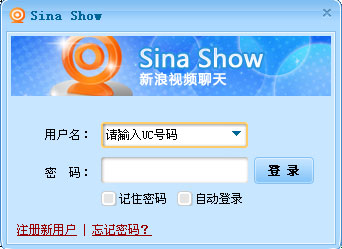
图1
3、请在登录窗口中输入你的UC号码及密码,便可以进入Sina Show聊天大厅,如图2:
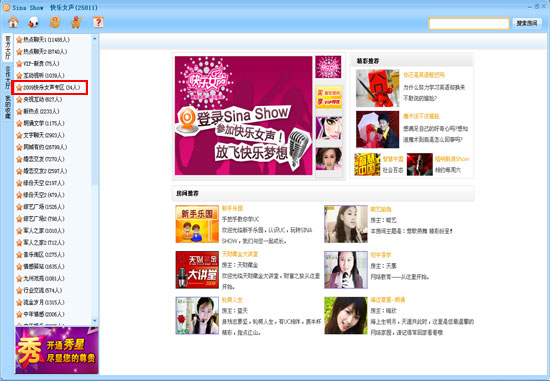
图2
4、在大厅左侧的列表中,你会看见2009快乐女声专区,如图3:
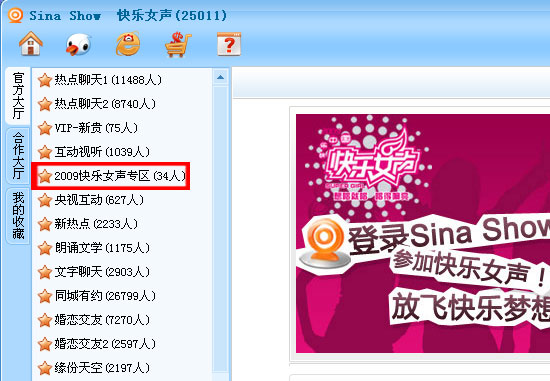
图3
5、在左侧出现的列表中单击2009快乐女声专区,将看到专区里的所有房间,如图4:
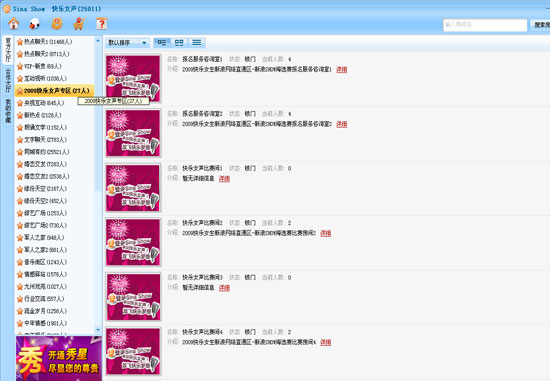
图4
以进入“快乐女声报名咨询室”为例,当把鼠标移到快乐女声报名咨询室上时,右边会出现“进入”按钮,点击“进入”按钮,即可进入快乐女声报名咨询室,如图5:
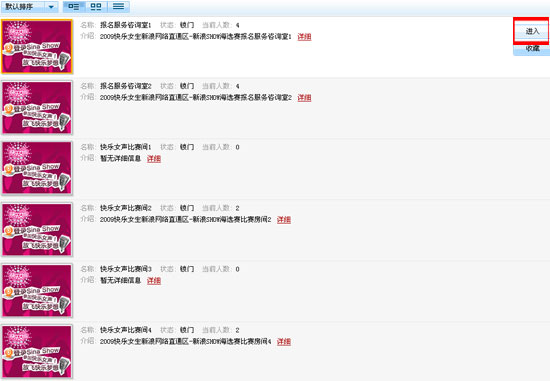
图5
6、关于Sina Show视频聊天平台的基本操作请参见这里。
二、音频视频设置
1、在房间内,点击 “高级设置”中的“音视频设置”,如图6:
“高级设置”中的“音视频设置”,如图6:
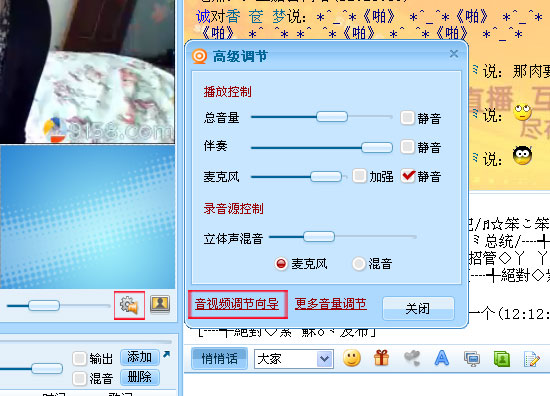
图6
2、点击后弹出音视频设置向导,如图7,根据你的视频设备选择合适的视频设备,点击下一步:
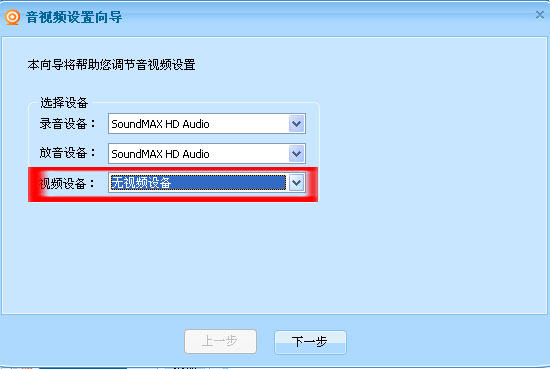
图7
3、当选择的合适的视频设备后,弹出视频测试窗口,如图8:
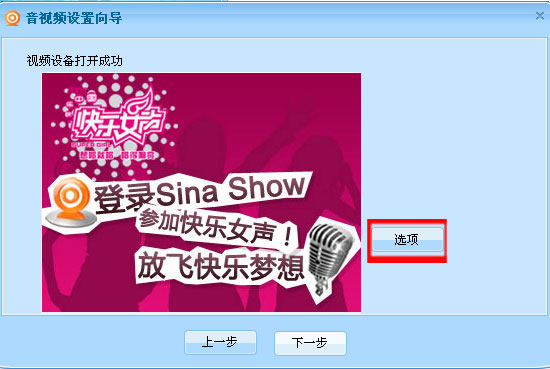
图8
4、视频打开需要几秒种的时间,打开后可以点击选项按钮,对视频进行调节,如图9,调整好后点击确定
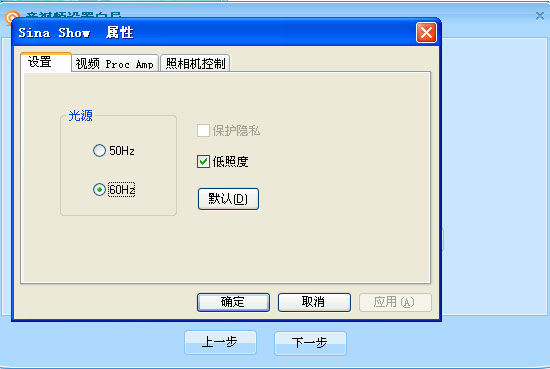
图9
5、回到视音频设置向导中,点击下一步,弹出音量调节向导,如图10,点击测试按钮,对音量进行调节,
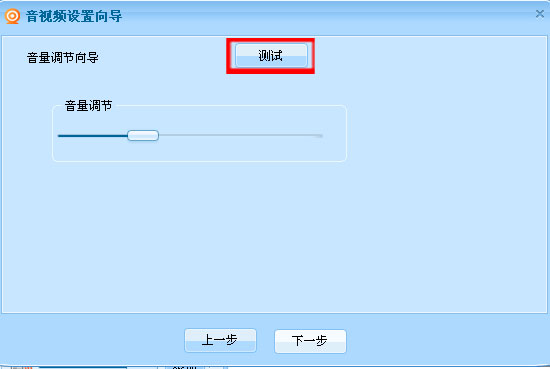
图10
6、音量调整好后,点击下一步,弹出麦克调节向导,如图11,对麦克音量进行调节,
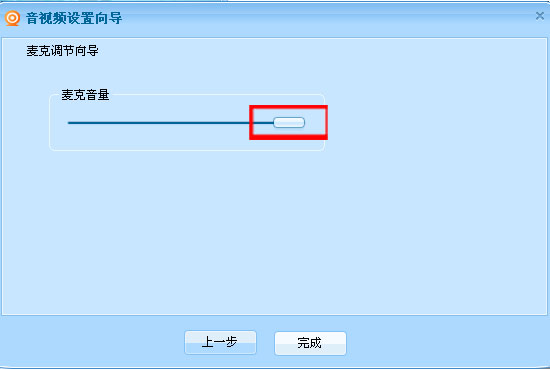
图11
注:
1)录音设备、放音设备请选择您电脑中的声卡;
2)视频设备请选择您电脑连接的视频头,如果正确安装了驱动,在这一栏的下拉菜单里会自动出现您视频头的型号,选择即可;
3)调节向导也可以从聊天室中进入UC调节,点击聊天室最上面的导航中如图12的标志进入UC,如图13:
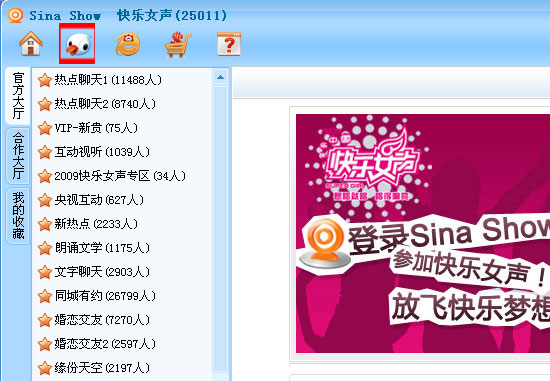
图12
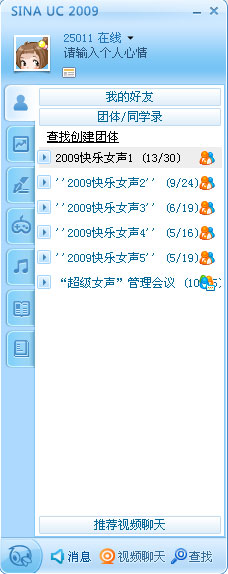
图13
在UC主界面下方的功能面板处,点击“主菜单” ,如图14所示:
,如图14所示:
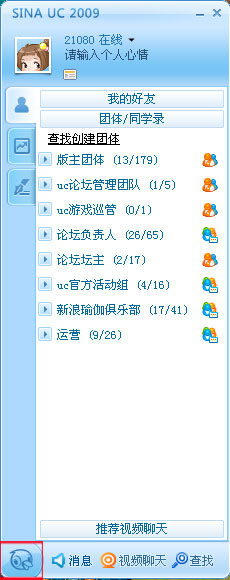
图14
继续点击上图中的“系统设置”,出现下图15:
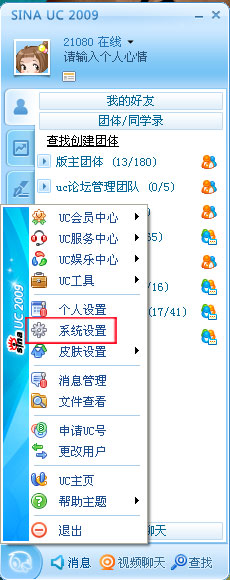
图15
点击“音频视频”后,点击上图标注的“视频音频调节向导”,出现图16:
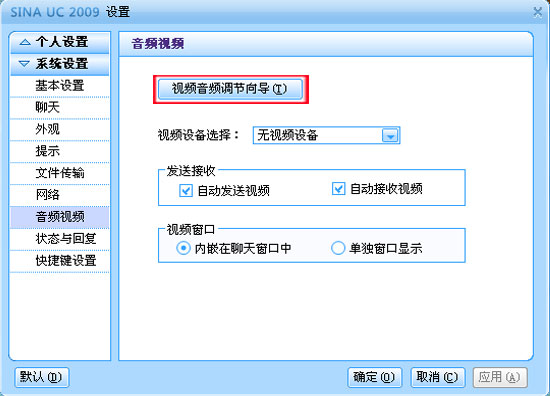
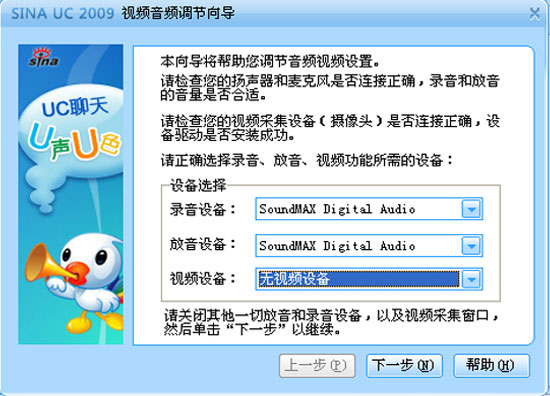
图16
4)在新浪UC主界面下方的功能面板处,您可以看到“视频聊天”按钮 ,点击便可以进入Sina Show聊天大厅。
,点击便可以进入Sina Show聊天大厅。
三、可能遇到的问题及解决方法
1、声音输入的问题
声卡的声音输入一般分为两种,一种是“麦克风”,一种是“线路输入”;当您进入聊天室后,系统会默认您的输入方式为“麦克风”,所以,当您的声音输入连接的是“麦克风”时,可以不用参照以下步骤调节;
当您的声音输入为“线路输入”时,您需要双击电脑屏幕右下角的声音图标,打开“音量控制”,并勾选线路输入的“静音”,如图17:

图17
依次点击“选项”——“属性”,勾选“录音”,如图18:
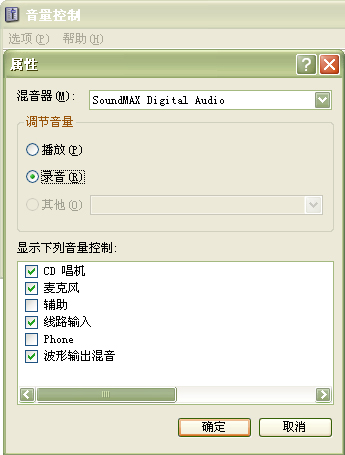
图18
打开的就是声卡的“录音控制”,进入聊天室直播间以后,录音控制的界面里默认的是“麦克风”,如图19:
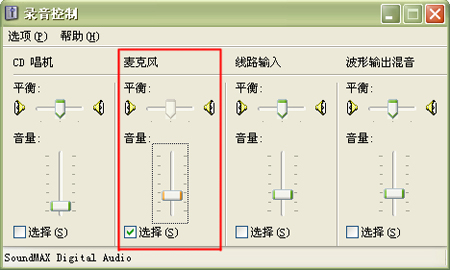
图19
请改为“线路输入”,如图20:
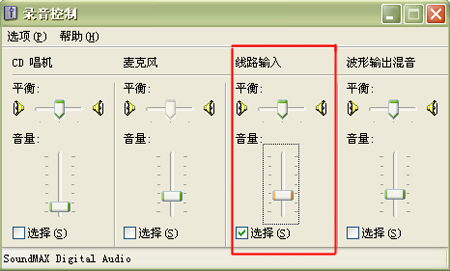
图20
然后关掉即可,但,只要重新进入聊天室直播间,就要重新勾选一次“线路输入”,切记!
注: 目前的声卡普遍都是3.5的小三芯插头,如果能有莲花口接入的声卡,内置外置均可,则声音效果会更好!
2、视频的问题
摄像头类型很多,但接口主要是USB的;
1)摄像头通常的安装顺序,是先安装硬件驱动,然后连接好USB的摄像头,再按照windows XP系统默认的安装一步步,即可;
2)如果您使用的是其他操作系统,请按照摄像头的安装光盘自行安装后,再登陆新浪UC进行设置;
3、聊天室直播间问题
如果在您进入聊天室后,有不法分子给您发送了不堪入目的消息,您可以点击左边下方的“偏好设置”按钮,出现图21“屏蔽悄悄话”,就不会再有人能打扰您的使用了:
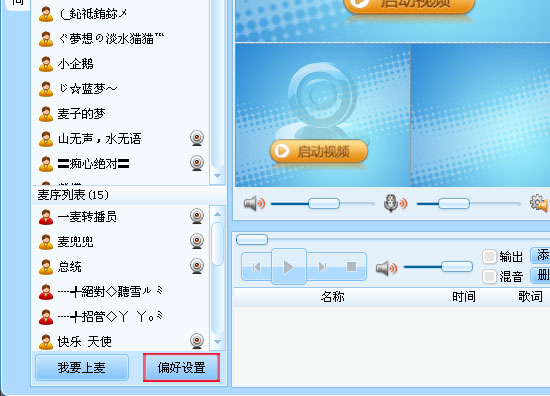
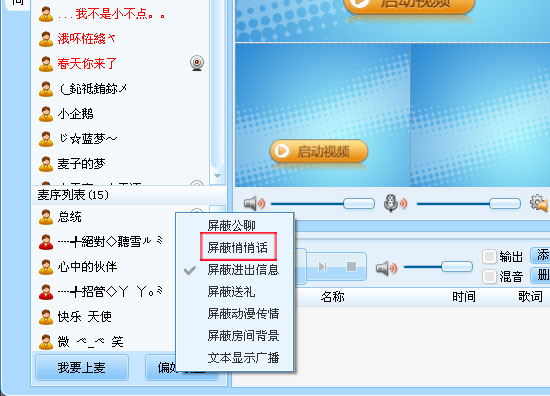
图21
如果屏幕上没有现实任何视频,请点击点击屏幕上的”启动视频“按钮,如图22:
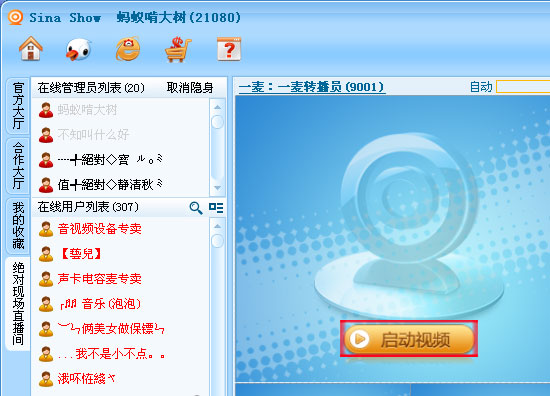
图22
四、直播的其他要求
1、网络环境
为确保比赛可以顺利进行,推荐使用1M带宽的ADSL独享!无论电信、网通、铁通,一定要保证1M带宽独享!
2、画面要求
推荐把自己的画面放置在视频窗口正中,禁止使用虚拟视频;站立时,摄像头高度与胸齐平,坐时,摄像头高度与嘴齐平。最有效的测试方法是,登陆比赛直播间,联系房间中的在线管理,上麦调试;